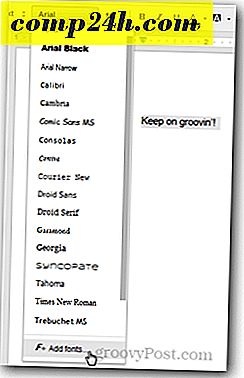A szilárdtestalapú lemez (SSD) telepítése a laptopban
Rengeteg nagyszerű hordozható számítógép áll rendelkezésre a piacon, de a modern teljesítménymodellek nem mindig tartalmaznak szilárd állapotú meghajtót (SSD). Biztosan bummer, de minimális mennyiségű könyökzsírral felszerelheti a sajátját! Az SSD egyaránt új életet élhet a régebbi laptopokba vagy asztali gépekbe, és sokkal olcsóbb, mint egy új számítógép vásárlása. A folyamat fizikailag igazán egyszerű, és a legtöbb modellnél csak néhány csavart kell kivennünk.
Miért frissíthet SSD-re?
A szilárdtestalapú meghajtót sokkal jobban tervezték, mint a hagyományos merevlemez-meghajtót (HDD). A szabványos merevlemez lényegében egy doboz, amelyben mágneses forgó fémes tálca van. Az adatokat a fonott edény külső mágneses burokjában tárolják, és nagyon kicsi fejrészegység olvassa vagy írja az adatokat. A koncepció nem más, mint egy vinyl lemez lejátszó. Mondanom sem kell, a külső mozgás nem túl jó a lemezen. A laptopokban talált merevlemez különbözik az asztali egységektől, mivel a laptopok nagyobb ellenállást mutatnak a mozgás káros hatásaival szemben, de ez még így is megtörténhet. Amikor a merevlemez eléri az élettartam végét, ez egy fémdarabdarabká válik, és az adatok már nem olvashatók.
Az SSD belseje egy sor összekapcsolt flash memória chip. A kivehető USB pendrive-okhoz hasonlóan működik, de a kettőt nem lehet másképpen összehasonlítani. Az SSD flash memóriája gyorsabb, mint bármely külső meghajtóban, és nagyon megbízható. Az SSD-t nem zavarja a mozgás, és sokkal gyorsabb teljesítményt nyújt, mint a legjobb HDD. A legfontosabb, hogy amikor az SSD eléri az élettartamot, általában a meghajtón lévő adatok még mindig olvashatók. Ahelyett, hogy törmelékké alakulna volna, egy halott SSD "csak olvasható" üzemmódba lép, és már nem képes újabb megtakarításokat fogadni a memóriájába. Az a megjegyzés, hogy az SSD-k sokkal drágábbak, bár az ár jelentősen csökkent az elmúlt 3 hónapban.
Az alsó sor: ha nem tapasztaltátok meg a Windows vagy a Linux SSD-vel történő működését, akkor hiányzik!

Mit kell kezdeni:
- A laptopnak frissítésre van szüksége
- SSD - A Samsung 840 sorozatot ajánljuk, amelyet 120 GB, 250 GB és 500 GB méretű modelleknél kaphat.
- Egy kis csavarhúzó (több fejjel ajánlott)
- Egy operációs rendszer telepít lemez / USB vagy OS klónozó szoftvert.

A tipikus hordozható számítógépházban néhány csavar található, amely egy másképp nyilvánvaló merevlemez-meghajtót rejt. A helyhez való elengedés a meghajtó elrejtése szerinti panel alakja és mérete. A képen lévő laptop esetében csak két csavart távolít el a panel eltávolításához.

Alatta a készlet HDD. Lehet, hogy egy kicsit más, de ez elég gyakori, mivel sok laptop gyártó tartalmaz egy speciális tartó konzol, hogy tartsa meg a csúszás körül. Ebben a modellben csak két további csavar tartja be.

Most a készlet HDD ki van kapcsolva, és mindössze annyit kell tennünk, hogy cseréljük fel a rögzítő konzolt az új SSD-re, de először el kell távolítanunk. Ebben a modellben négy csavarral rendelkezik a tartóelem a merevlemezen.

Egy jó csavarhúzó gyors és egyszerűvé teszi a munkát. Most csavarja fel a rögzítő konzolt az új SSD-re.

Most, amikor az új SSD-t helyben tartja, mindössze annyit kell tenned, hogy az utolsó panelt visszaállítsuk és beállítsuk az operációs rendszert. Ebben az esetben a Windows 7 Ultimate telepítőlemezét a laptop optikai meghajtójába fogom használni, így friss és tiszta Windows 7 rendszert eredményezhet. Összességében gyors és fájdalommentes volt.
Vannak még néhány módszer egy meglévő rendszer átvitelére a merevlemezről az SSD-re, de ezt egy másik útmutatóra megmentjük, ezért a groovyPoston itt maradjon hangolva!




![Canvas for Microsoft OneNote [groovyReview]](http://comp24h.com/img/news/117/visit-world-cup-2014-stadiums-with-google-street-view-3.png)